Погледајте доказана решења за поправку ИД-а догађаја 800
- Догађај ИД 800 се дешава када ДНС клијенти не могу да разреше адресу примарног сервера за зону.
- Поновно конфигурисање СОА (почетак овлашћења) помаже да се поправи грешка ИД 800 догађаја на Виндовс ДНС серверу.
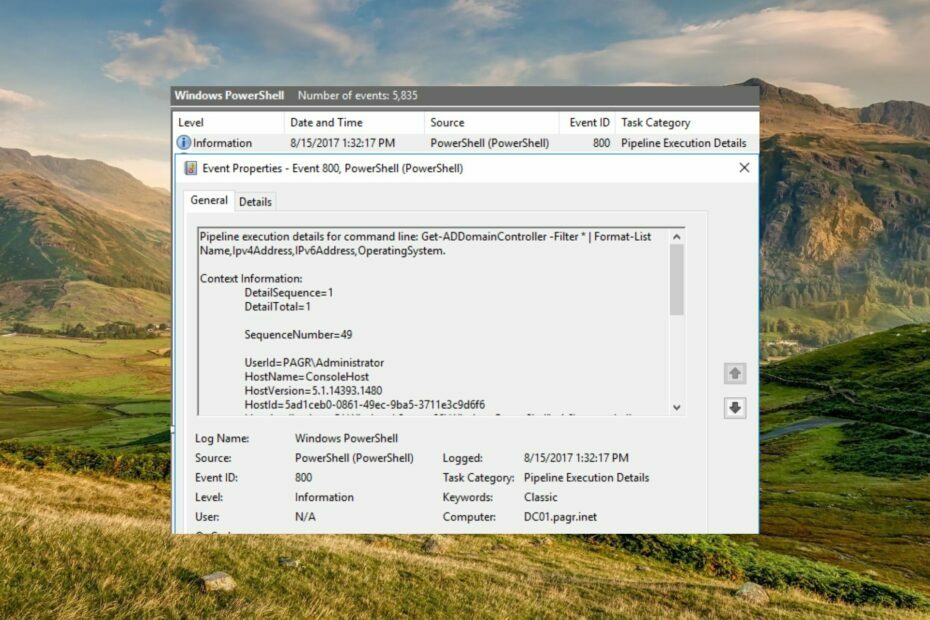
ИксИНСТАЛИРАЈТЕ КЛИКОМ НА ДАТОТЕКУ ЗА ПРЕУЗИМАЊЕ
- Преузмите Фортецт и инсталирајте га на вашем рачунару.
- Покрените процес скенирања алата да потражите оштећене датотеке које су извор вашег проблема.
- Кликните десним тастером миша на Започните поправку како би алат могао да покрене алгоритам фиксирања.
- Фортецт је преузео 0 читаоци овог месеца.
ИД догађаја 800, обично представљен симболичким именом ДНС_ЕВЕНТ_ЗОНЕ_БАД_ПРИМАРИ_СЕРВЕР, обично решава проблем са услугом Виндовс ДНС сервера.
Овај свеобухватни водич за решавање проблема представља различите методе за решавање проблема са ДНС сервером, који на крају решава ИД догађаја 800.
Шта значи ИД догађаја 800?
ИД догађаја 800 описује проблем када је зона конфигурисана да прихвата ажурирања, али А запис за примарни сервер у СОА запису зоне није доступан на овом ДНС серверу.
Када ДНС клијенти не могу да разреше адресу примарног сервера за зону, неће моћи да лоцирају сервер да прихвати ажурирања за ову зону. Ово ће оставити ДНС клијенте да неће моћи да изврше ДНС ажурирања.
Сумирајући, можете рећи да ИД догађаја 800 означава проблем конфигурације са ДНС сервером.
Стручни савет:
СПОНЗОРИСАНИ
Неке проблеме са рачунаром је тешко решити, посебно када су у питању недостајуће или оштећене системске датотеке и спремишта вашег Виндовс-а.
Обавезно користите наменски алат, као што је Фортецт, који ће скенирати и заменити ваше покварене датотеке њиховим свежим верзијама из свог спремишта.
Сада када знате за догађај ИД 800, хајде да погледамо доказана решења да то поправимо.
Шта могу да урадим да поправим ИД догађаја 800 на Виндовс-у?
1. Решите проблем са конфигурацијом СОА зоне
Морате да имате чланство у администраторима или да имате одговарајућа овлашћења да бисте могли да извршите доле наведени поступак.
- притисните Виндовс кључ за покретање Почетак мени на ДНС серверу, откуцајте менаџер сервера, и изаберите одговарајући резултат претраге да бисте покренули Сервер Манагер.
- Проширити Улоге затим ДНС сервер и ДНС у стаблу конзоле левог окна за навигацију.
- Кликните десним тастером миша на ДНС сервер, а затим изаберите Својства из контекстног менија.
- Пребаците се на Почетак ауторитета (СОА) картицу, а затим проверите да ли је исправан сервер наведен као примарни сервер.
- Кликните Повећање да примените промене на друге ауторитативне сервере у случају да промените примарни сервер.
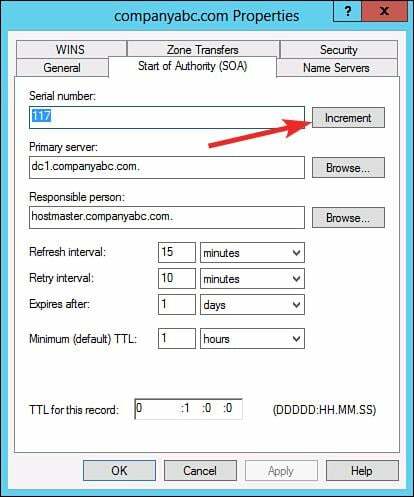
- Пребаците се на Сервери имена картицу и проверите да ли сваки уврштен сервер одговара његовој ИП адреси.
- притисните Додати дугме да промените и одредите тачан ИП адреса за сервер.
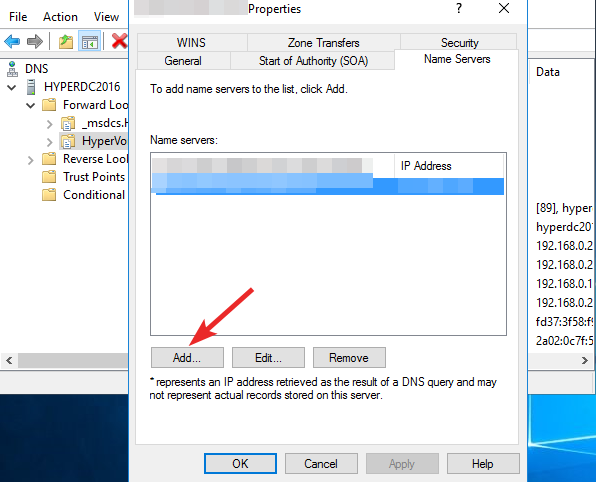
- Кликните У реду да сачувате промене.
- У десном окну за навигацију морате да проверите да ли зона укључује запис ресурса хоста (А или АААА) за примарни сервер.
- У случају да запис ресурса хоста за примарни сервер недостаје, кликните десним тастером миша на Зона, кликните Нев Хост(А или АААА), откуцајте име примарног сервера у Име поље, ИП адреса примарног сервера у ИП адреса поље, а затим кликните Адд Хост дугме.
Услуга ДНС сервера није компетентна у откривању сервера који је наведен као почетни ауторитет зоне (СОА). Морате поново да конфигуришете СОА конфигурацију за зону да бисте решили овај проблем.
2. Проверите конфигурацију система имена домена
2.1 Проверите подешавања ДНС конфигурације
- притисните Виндовс икона на траци задатака да бисте приказали Почетак мени, тип Сервер Манагер, и изаберите релевантно Сервер Манагер из резултата претраге.
- Проширите стабло конзоле са леве стране двоструким кликом Улоге затим ДНС сервер, и ДНС.
- Сада кликните десним тастером миша на ДНС сервер а затим изаберите Својства из контекстног менија.
- Пређите на сваку картицу у прозору са својствима, испитајте различите опције и уверите се да су им додељене исправне вредности.
- Сада изађите из Својства прозор и проширите ДНС сервер такође.
- Затим проширите фасциклу зона, кликните десним тастером миша на зону са листе и изаберите Својства из контекстног менија.
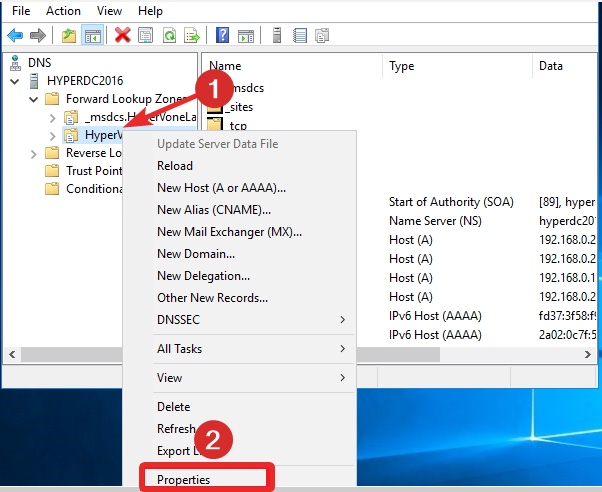
- Уверите се да су вредности додељене свим опцијама на свакој картици прозора са својствима тачне.
- Прегледајте повезана подешавања за сваку зону за ДНС сервер.
2.2 Уверите се да ДНС клијентски рачунари могу да разреше имена
- притисните Виндовс тастер на тастатури за покретање Почетак мени, тип цмд у траци за претрагу и изаберите Покрени као администратор из резултата претраге.
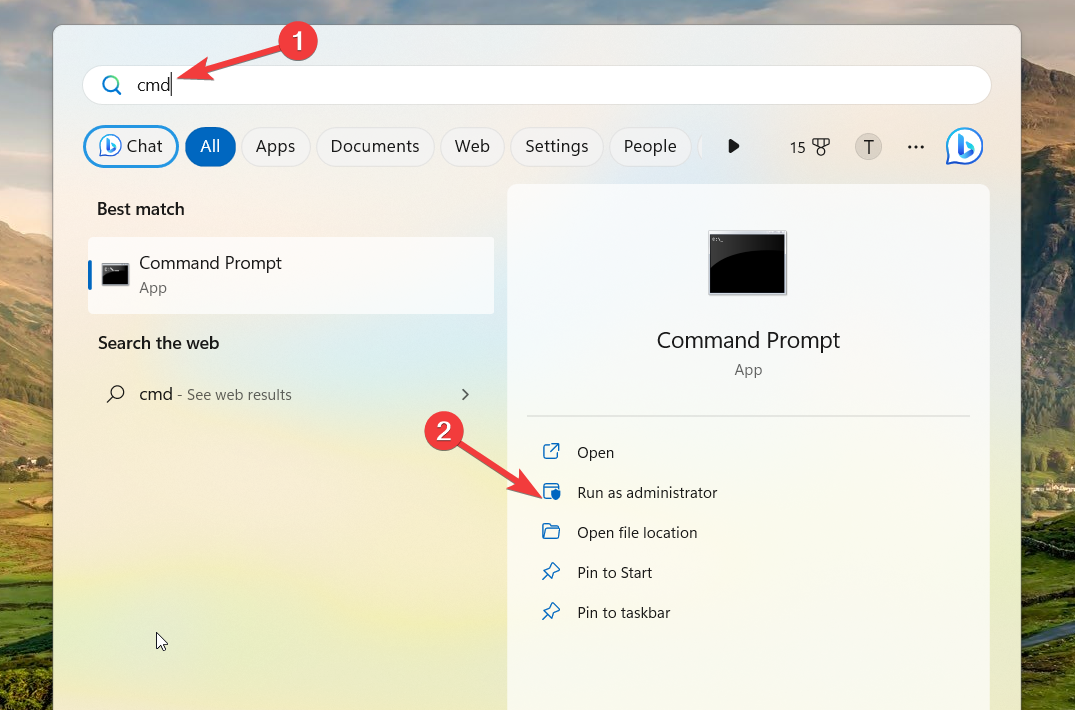
- Откуцајте или налепите следећу команду у прозор командне линије и притисните Ентер. Замените име хоста ДНС именом рачунара са познатом ИП адресом:
Пинг име хоста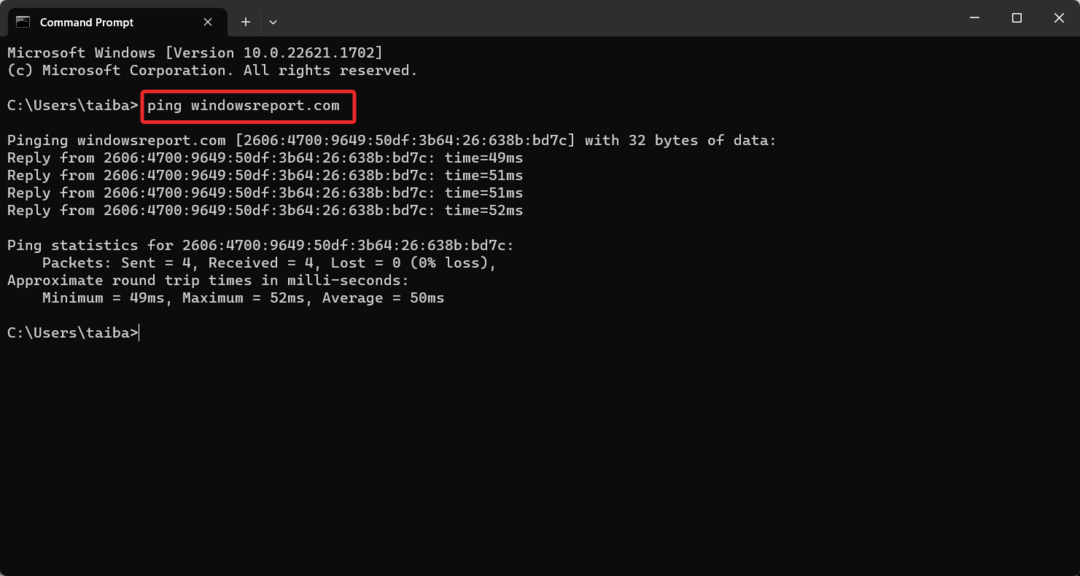
- Ако ДНС клијент може успешно да разреши име, следећа порука ће бити приказана у прозору командне линије. Пинг име хоста [ип_аддресс]
- Ако разрешење имена није успешно, приказује се следећа порука о грешци.
Пинг захтев није могао да пронађе име хоста
ДНС клијент би могао успешно да разреши име чак и ако команда пинг пријави да је одредиште недоступно.
То је све! Извршите методе наведене у овом водичу да бисте лако поправили ИД догађаја 800 који је покренула Мицрософт Виндовс ДНС Сервер Сервице.
Да бисте сазнали више о Прегледач догађаја и идентификујте проблеме уз његову помоћ, прођите кроз наш детаљни водич.
За било какве коментаре, повратне информације и упите, слободно нас контактирајте у одељку за коментаре.
И даље имате проблема?
СПОНЗОРИСАНИ
Ако горњи предлози нису решили ваш проблем, ваш рачунар може имати озбиљније проблеме са Виндовс-ом. Предлажемо да изаберете решење све у једном, као што је Фортецт да ефикасно решите проблеме. Након инсталације, само кликните на Прикажи и поправи дугме, а затим притисните Започните поправку.


